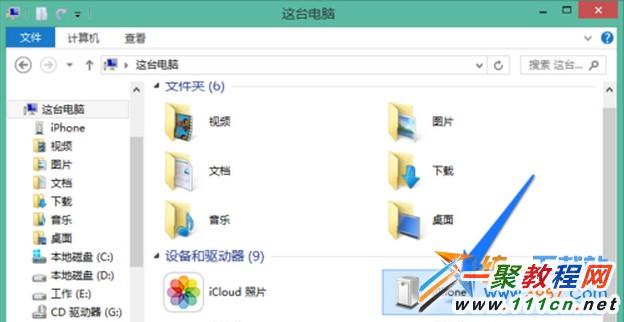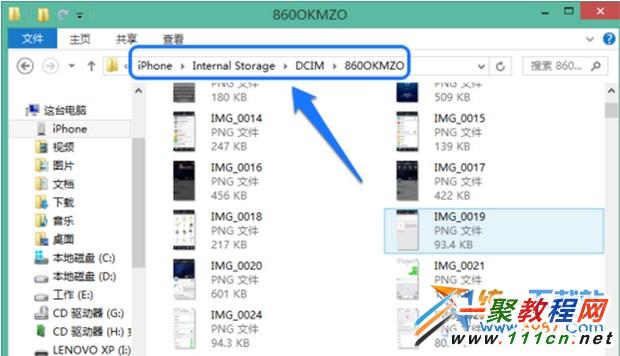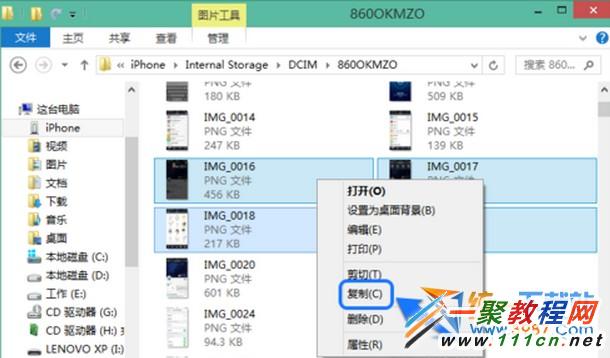最新下载
热门教程
- 1
- 2
- 3
- 4
- 5
- 6
- 7
- 8
- 9
- 10
iphone6怎么导出照片 iphone6导出照片的方法
时间:2022-06-25 23:58:46 编辑:袖梨 来源:一聚教程网
iphone6怎么导出照片呢,前面把自己的小4照片一次全部导出来了,换了iphone6发现不能用那种方法了,后来在网上找到一篇iphone6导出照片的方法下面与各位朋友一起学习一下。
phone6导出照片教程:
1.要导入照片我们先要把iphone6与电脑连接起来了
2.然后我们从桌面“计算机”或“我的电脑”打开进入会看到有一个新的“iPhone”盘
3.然后我们双击打开iphone盘就会看到你iphone6中的照片(注意:如果你iphone6是锁屏状态是读取不到照片的我们需要把苹果手机解决鱼锁才可以哦)
4.选择自己想要导出的照片,点击鼠标右键并选择“复制”选项
5.这样就可以把iphone6照片导入到手机中了,当然反之也一样我们可以把电脑中的导入到iphone6中去
phone6导出照片教程:
1.要导入照片我们先要把iphone6与电脑连接起来了
2.然后我们从桌面“计算机”或“我的电脑”打开进入会看到有一个新的“iPhone”盘
3.然后我们双击打开iphone盘就会看到你iphone6中的照片(注意:如果你iphone6是锁屏状态是读取不到照片的我们需要把苹果手机解决鱼锁才可以哦)
4.选择自己想要导出的照片,点击鼠标右键并选择“复制”选项
5.这样就可以把iphone6照片导入到手机中了,当然反之也一样我们可以把电脑中的导入到iphone6中去
相关文章
- 《弓箭传说2》新手玩法介绍 01-16
- 《地下城与勇士:起源》断桥烟雨多买多送活动内容一览 01-16
- 《差不多高手》醉拳龙技能特点分享 01-16
- 《鬼谷八荒》毕方尾羽解除限制道具推荐 01-16
- 《地下城与勇士:起源》阿拉德首次迎新春活动内容一览 01-16
- 《差不多高手》情圣技能特点分享 01-16